
Ratgeber
Die grosse Windows-Tipp-Übersicht
von Martin Jud
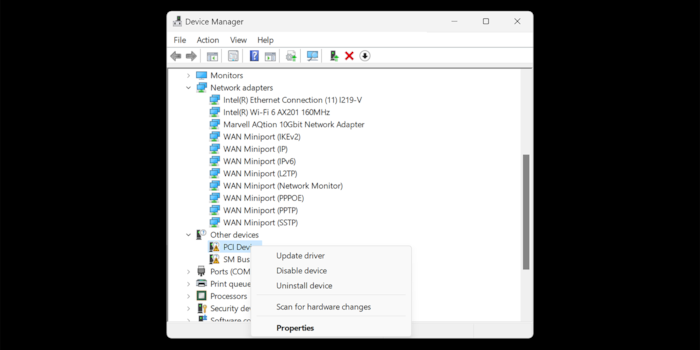
Fehlende Gerätetreiber sind heutzutage eine Seltenheit. Falls du trotzdem damit zu kämpfen hast, hilft dir folgender Tipp.
Setzt du einen Windows-Rechner neu auf, kämpfst du heutzutage kaum noch mit Treiberproblemen. Die meisten Geräte erkennt das Betriebssystem während der Installation. Alle anderen Treiber werden, sobald du den PC mit dem Internet verbunden hast, übers Windows Update geladen – fast alle.
Stell dir vor: Gerade hast du deinen Eigenbau-PC neu aufgesetzt und wunderst dich darüber, dass du noch keine Internetverbindung hast. Daher klickst du mit der rechten Maustaste auf Start und wählst in der Liste «Geräte-Manager». Wie du dort herausfindest, liegt die fehlende Verbindung daran, dass unter anderem noch kein Treiber für die 10-Gigabit-Ethernet-Karte installiert wurde. Daher stöpselst du das LAN-Kabel um und nutzt erst mal den Gigabit-Port deines Motherboards. Dessen Treiber wurde während der Windows-Installation automatisch installiert. Somit hast du Internetzugang.
Danach klickst du unter Einstellungen > Windows Update auf «Nach Updates suchen», woraufhin Windows zig Updates findet und beginnt, sie herunterzuladen und zu installieren. Währenddessen stösst du unter Einstellungen > Windows Update > Erweiterte Optionen auch noch die Installation von optionalen Updates an. Dann wartest du, bis alle Updates eingespielt sind. Eine gefühlte Ewigkeit und mindestens einen Neustart später ist es getan und dein 10-Gigabit-Port funktioniert.
Allerdings zeigt dir ein erneuter Blick in den Geräte-Manager, dass Windows nicht alle Treiber gefunden hat. Ein Ausrufezeichen vor einem «PCI Device» und einem «SM Bus Controller» weist dich darauf hin, dass du hier noch Hand anlegen musst:
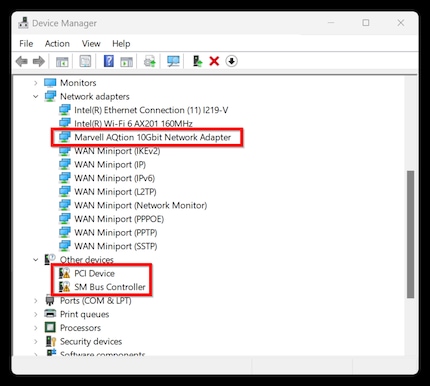
Da du dich etwas auskennst und schon öfter einen Bus Controller mit Ausrufezeichen gesehen hast, wird dir sofort klar, um welches Gerät es sich handelt: Es fehlen Treiber zum Motherboard – und zwar die Chipset-Treiber. Daher lädst du von der Support-Website des Herstellers den passenden «Intel Chipset Driver» herunter. Nach der Installation ist kein Neustart notwendig. Beide Einträge mit Ausrufezeichen sind im Geräte-Manager verschwunden.
Doch was ist, wenn du nicht weisst, was ein Bus Controller ist? Oder wenn im Geräte-Manager an dessen Stelle nur «Unbekanntes Gerät» steht?
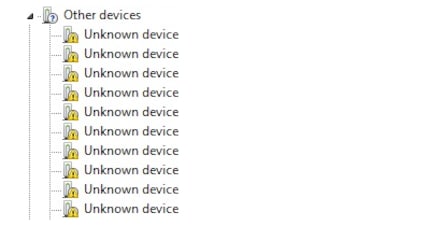
Wenn du nicht weisst, um welches Gerät es sich handelt, hilft Folgendes:
1. Klicke doppelt auf den unbekannten Geräte-Manager-Eintrag, um in die Eigenschaften zu gelangen.
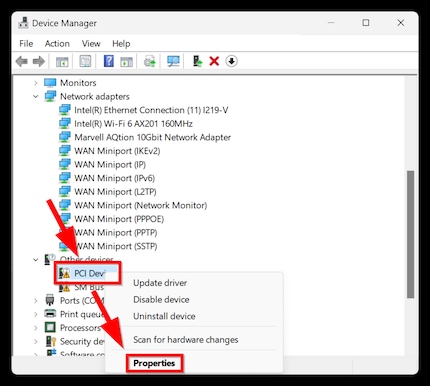
2. Klicke auf den Reiter «Details».
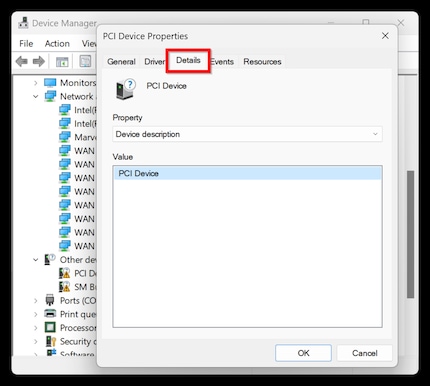
3. Wähle im Dropdown-Menü den Eintrag «Hardware-IDs».
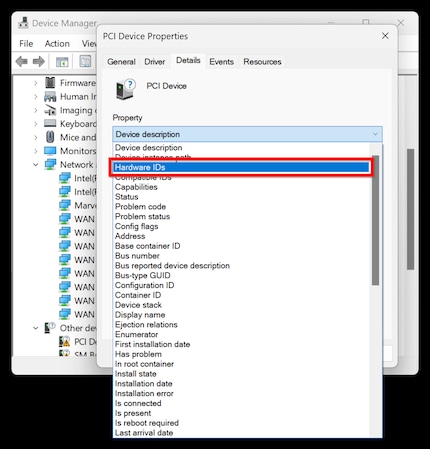
4. Du siehst nun die hinterlegten Hardware-IDs. Schaust du sie genauer an, siehst du jeweils eine darin enthaltene vierstellige Vendor-ID (in diesem Fall VEN_8086) und eine vierstellige Device-ID (in diesem Fall DEV_06A4). Die beiden benötigst du. Kopiere die Hardware-ID mittels Rechtsklick in die Zwischenablage, und füge sie in einem Texteditor oder Office-Programm deiner Wahl ein.
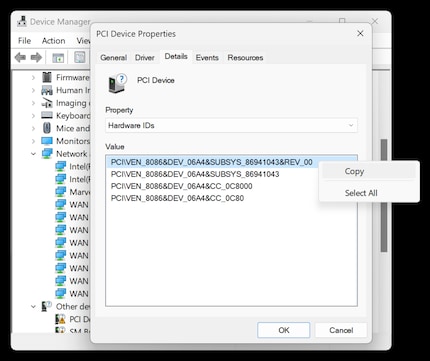
5a. Führe einen Hardware-ID-Lookup durch, um herauszufinden, um welchen Hersteller und welches Gerät es sich handelt. Das tust du, indem du beispielsweise www.pcilookup.com aufrufst und die vierstellige Vendor-ID und Device-ID eingibst beziehungsweise aus dem Editor kopierst.
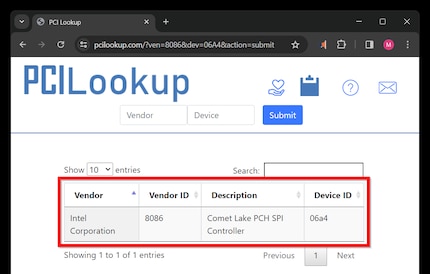
Suchst du aufgrund des Resultats auf Google nach «intel comet lake pch spi controller driver», ist zwar das erste Suchergebnis nicht hilfreich, weil es dort um Windows 8.1 geht. Doch beim zweiten und dritten Suchresultat wirst du einmal über Reddit und einmal direkt über eine Intel-Website zum entsprechenden Hinweis geleitet, dass du den Intel-Chipset-Treiber installieren musst.
5b. Bei manchen Hardware-IDs findest du auch direkt eine Antwort auf deine Frage nach dem korrekten Treiber, wenn du sie als Ganzes in eine Suchmaschine kopierst. Versuche es.
Kopierst du die ID «PCI\VEN_8086&DEV_06A4&SUBSYS_86941043&REV_00» in Google, erhältst du gleich als Erstes ein Resultat aus dem Asus-Forum. Dort hat Nutzer Freccia2021 mit einem Z490-Asus-Motherboard die gleichen beiden unbekannten Einträge im Geräte-Manager wie in diesem Beispiel. Und ein anderer User weist inklusive Download-Link darauf hin, dass Freccia den entsprechenden Intel-Chipset-Treiber installieren soll, um dies zu beheben.
Lust auf weitere Windows-Tipps? Im folgenden Artikel findest du eine Übersicht mit allen bisher veröffentlichten Beiträgen.
Der tägliche Kuss der Muse lässt meine Kreativität spriessen. Werde ich mal nicht geküsst, so versuche ich mich mittels Träumen neu zu inspirieren. Denn wer träumt, verschläft nie sein Leben.
Praktische Lösungen für alltägliche Fragen zu Technik, Haushaltstricks und vieles mehr.
Alle anzeigen